目次
はじめに
お散歩中や旅先で、植物や風景が綺麗に写真が撮れたらいいなって思いますよね!
そうなんです!
今はスマホ一つで簡単に綺麗な写真が撮れる時代。
ちょっとしたコツを知っておくことで、写真のセンスがアップします。
ここでは、スマホカメラの基本的な設定と、簡単にいい写真を撮る方法を紹介します。
ぜひ試してみてくださいね。
スマホカメラの基本の機能
グリッド線
グリッド線は、画面の縦と横をそれぞれ3分割して、合計9つのブロックに分割した補助線です。

グリッド線を使用することで次のような利点があります。
- 被写体の位置が決めやすい
- 写真が変に傾くことを防げる(水平、垂直がわかりやすい)
撮影画面からはグリッド線の表示設定はできないため、このグリッド線の存在を知らなかった人も多いのではないでしょうか。

もちろんこの線は撮影時にだけ表示されるもので、写真には写り込ませんのでご安心を!
1、iPhoneの「設定」→「カメラ」を開く
2、「グリッド線」を有効にする
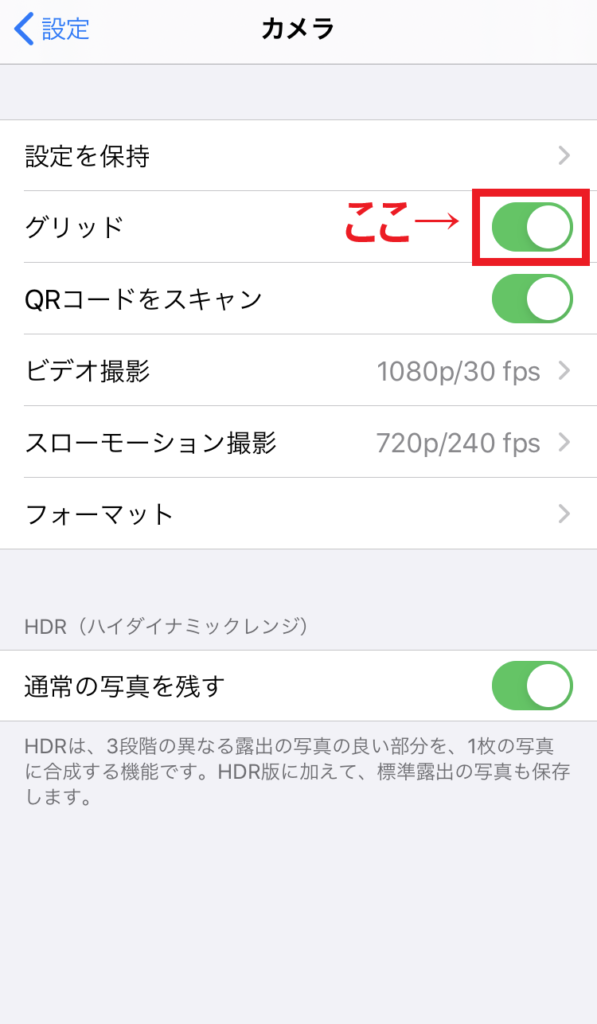
これだけで、次にカメラを起動した時にはグリッド線が出てきます。
このグリッド線の活用方法は次の項目で紹介します。
AF(オートフォーカス)
主役となる被写体を画面上でタッチするだけで、勝手にピントを合わせてくれる機能です。
ピントを合わせることによって、ボケの効果を出すことができます。
ボケさせるには、背景がしっかりと離れていることがポイントとなります。
HDR(High Dynamic Range)
カメラにあるHDRってなに?
と思っている方もいると思います。
簡単に言うと、明るさの異なる3枚の写真を撮影し、3枚の良いとこ取りをして1枚に合成してくれる機能です。
明るすぎて白飛びするシーンや、陰などで暗くなってしまう時に使います。
そのため、明暗の差があまりないシーンでは効果がありません。
公園や屋外、空が写る場面で使うと効果的です。




HDRで撮影した写真は、空の青さや、木の陰などがはっきり写っているのがわかります。
明るさ調整(露出調整)
撮影画面でピントを合わせたい部分にタッチすると、黄色い枠が出ます。その右側の太陽マークを動かして調整します。
上下に動かして、自分の好みの明るさにしましょう。
ズーム(ピンチアウト)
2本の指を画面上で引き離すように滑らせることによって、被写体にズームすることができます。
倍率が2倍以上になると画質が落ちてしまうので注意してください。
写真を撮ってみよう

ここまでの基本を理解したところで、いよいよ実践です!
グリッド線を活用しよう
被写体を中央に置く
中心にメインをもってくる撮り方です。
撮りたいものはコレ!と決まっている時におすすめです。
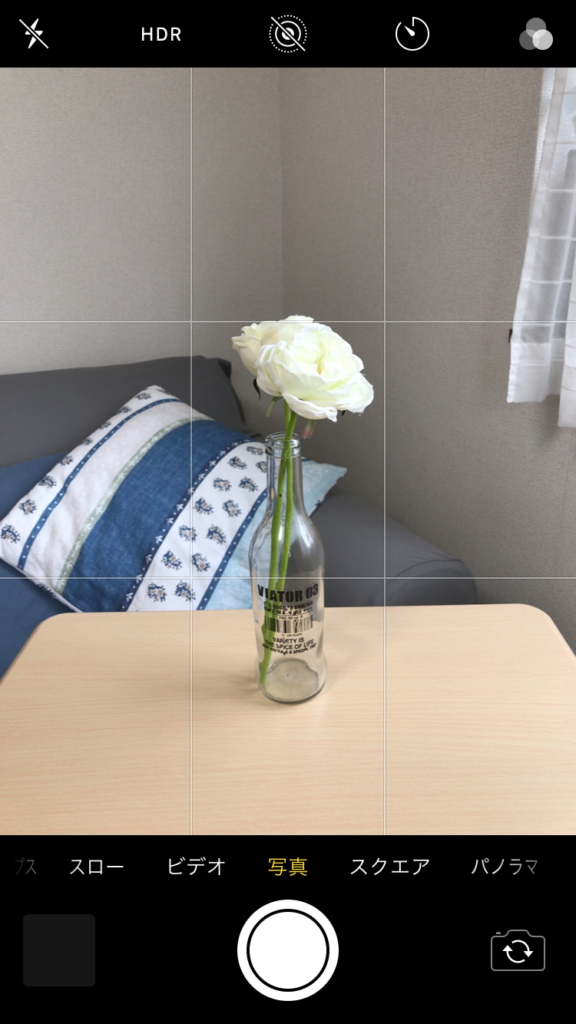
中央に被写体があるとバランスのいい構図になりますね。
被写体を交点や、線の上に置く
グリッド線が交わるところや、グリッド線の上に被写体をもってくるとバランスが良くなります。

適度な余白ができるので、自然とおしゃれな構図になります。
余白を作ろう
主役も大事ですが、背景や脇役のものを意識すると更に味のある写真を撮ることができます。
余白を作ると、奥行き・空間が生まれ、動きのある写真になります。

アングルを使い分けよう
高さ、角度を変えることで写真の印象をガラリと変えることができます。
ベストポジションを探してみましょう。
ローアングル…ひざなど低い位置
高さを見せたい時、迫力を出したい時に効果的です。

アイレベル…目線の高さ

ハイアングル…目線よりも高い位置
全体がよく写り立体感が出ます。

真上から撮る
iphoneの場合、被写体の真上からカメラを向けると、黄色と白の十字マークが現れるようになっています。
この二つの十字マークが重なるように角度を調整すると、ちょうど地面と平行の位置から写真が撮れます。
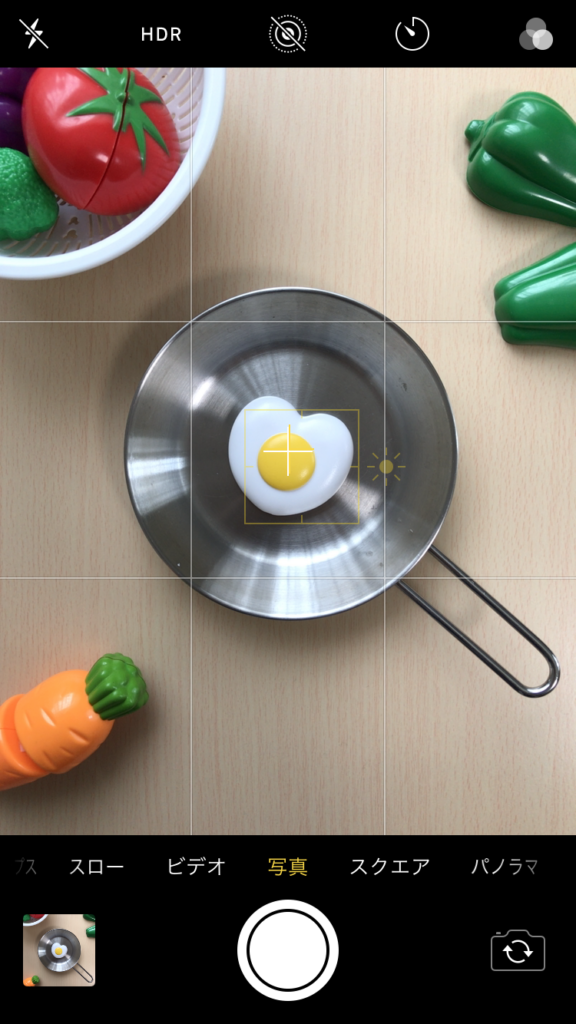
メイン以外のものは見切れさせるのもポイントです。

ちなみに、シャッターを切る時は、スマホを両手でしっかり持って構えよう!
画面上の〇ボタンより、音量調整に使う+-ボタンを使うのがオススメだよ!
まとめ
いかがでしたでしょうか。
専門的なことは難しくても、ちょっとしたコツを抑えて、自分の満足のいく写真が撮れたら嬉しいですね。
「もっと明るくしたい」「余分な部分を切り取りたい(トリミング)」と思ったら、写真編集アプリ等で加工してみるのも面白いですね。
ただ、あくまでも元の写真がある程度きれいに撮れているのが前提となります。
おしゃれな写真をたくさん撮って、センスを磨きましょう。















でも、いいカメラなんて持ってないし…
身軽にスマホで撮りたい!